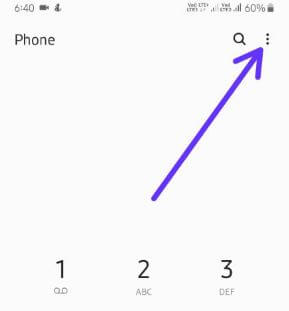So entfernen Sie die automatische Ablehnung eines Anrufs in Samsung J7 Prime, Pro, Nxt
Möchten Sie Anrufe mit automatischer Ablehnung in Samsung Galaxy J7 Prime, Pro, NXT entfernen? So geht's Entfernen Sie die Anrufabweisungsliste auf Samsung J7 / J5.In den Einstellungen für die Ablehnung von Anrufen für das Galaxy J7 werden die Einstellungen für den automatischen Ablehnungsmodus, die Liste der automatischen Ablehnungen und die Ablehnungsnachrichten angezeigt. Wenn Sie der Ablehnungsliste Kontakte oder Handynummer hinzufügen, wird diese Nummer automatisch blockiert.
Sie können leicht Fügen Sie den Kontakt zur Ablehnungsliste hinzu oder entfernen Sie ihn auf Samsung Galaxy J7 / Galaxy J5 Geräten. Unterschiedliches Android-Gerät hat leicht unterschiedliche Einstellungen. Und in den neuesten Android-Geräten können Sie sehen Blocknummer nur Einstellungen. Befolgen Sie die unten angegebenen Schritte, um die Anrufabweisungsliste auf Samsung J7 / J7 Prime / J5-Geräten zu entfernen.
- So blockieren Sie Anrufe und Nachrichten in Android Nougat 7.1.2
- So blockieren Sie Nachrichten auf dem Galaxy S8 und Galaxy S8 Plus
- So zeichnen Sie einen Anruf auf dem Samsung Galaxy A50 auf
So entfernen Sie die Anrufverweigerungsliste auf dem Samsung J7 Prime / J7 Pro / J6 / J5
Sehen Sie sich die Schritte an, um Nummern automatisch abzulehnen oder alle eingehenden Anrufe in Samsung Galaxy J7 / J5-Geräten abzulehnen.

Nummer hinzufügen oder entfernen, um die Liste der Galaxien J7 / J7 Prime / J6 / J5 automatisch abzulehnen
Schritt 1: Öffne das Telefon App in Ihrer Galaxie j7 und anderen Geräten.
Schritt 2: Tippen Sie auf Drei vertikale Punkte (Menü) in der oberen rechten Ecke.
Schritt 3: Wählen Die Einstellungen.
Schritt 4: Wählen Sie ein Anruf.
In den Anrufeinstellungen von Galaxy J7 können Sie Anrufabweisung, Beantwortung und Beendigung von Anrufen, Popups für Anrufbenachrichtigungen, Anruferinformationen und weitere Optionen anzeigen.
Schritt 5: Tippen Sie auf Rufabweisung.
Zu den Einstellungen für die Ablehnung von Samsung J7-Anrufen gehören der automatische Ablehnungsmodus, die automatische Ablehnungsliste und Optionen für Ablehnungsnachrichten. Tippen Sie auf den Modus Automatische Zurückweisung, um alle eingehenden Nummern abzulehnen oder Nummern automatisch abzulehnen.
Schritt 7: Tippen Sie auf Automatische Ablehnungsliste.
Liste der Zahlenansichten, die Sie zur Ablehnungsliste hinzugefügt haben.
Schritt 8: Häkchen markieren Sie die Nummer Sie möchten die automatische Ablehnungsliste in Galaxie J7 entfernen.
Schritt 9: Tippen Sie auf Müll Symbol in der oberen rechten Ecke.
Entfernen Sie nun die Anrufabweisungsliste auf Samsung J7 / J5-Geräten. Sie werden der Ablehnungsliste auch eine Nummer hinzufügen.
Schritt 10: Tippen Sie auf Erstellen Klicken Sie unter der Liste der automatischen Ablehnungen auf die Telefonnummer zur Anrufabweisungsliste.
Wenn auf Ihren Android-Geräten keine Optionen für die automatische Ablehnungsliste angezeigt werden, blockieren Sie die Telefonnummer auf Ihren Geräten.
So blockieren Sie die Nummer in Samsung J7 Prime / Pro
Schritt 1: Tippen Sie auf Kontakte App.
Schritt 2: Tippen Sie auf Speisekarte Symbol in der oberen rechten Ecke.
Schritt 3: Wählen Kontakt blocken.
Schritt 4: Geben Sie die Nummer ein Sie möchten blockieren und tippen auf Block.
Entsperren Sie außerdem jederzeit eine Nummer, wenn die Telefonnummer auf Ihrem Samsung- oder Android-Gerät versehentlich blockiert wurde.
So blockieren Sie eine Nummer auf Android 8.1 & 8.0 Oreo: Google Pixel, Pixel 2 XL
Telefon-App> Menüsymbol> Einstellungen> Anrufsperre> Nummer hinzufügen> Nummer eingeben, um Anrufe und Texte von> Blockieren zu blockieren
Und das ist es.Ich hoffe, diese Lösung hat bei Ihnen funktioniert, um die Anrufabweisungsliste auf Samsung J7 zu entfernen. Wenn Sie einen anderen Trick haben, teilen Sie uns dies im Kommentarbereich unten mit. Vergessen Sie nicht, unsere anderen Android-Tutorials zu lesen.